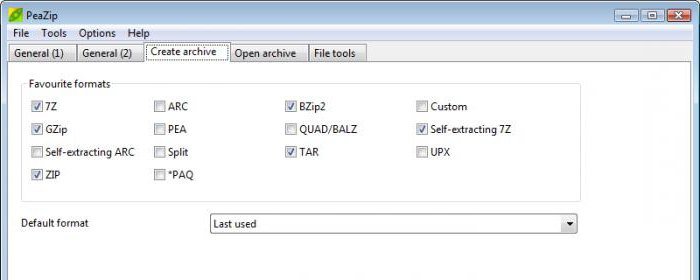
PAK formatini qanday ochish kerak haqida malumot
PAK kengaytmasi bo’lgan fayllar bir -biriga o’xshash, lekin bir xil maqsadga ega bo’lmagan bir nechta formatlarga tegishli. Asl versiya-MS-DOS davridan beri ishlatilgan fayl versiyasi. Binobarin, bunday hujjatlarni ochish uchun universal arxivlash dasturlari yoki maxsus ochish dasturlari mo’ljallangan. Uni ishlatishning eng yaxshi usuli — quyida o’qing.
PAK fayllarini qanday ochish kerak
PAK fayli haqida gap ketganda, siz uning kelib chiqishini bilishingiz kerak, chunki bu kengaytmani o’yinlardan (masalan, Quake yoki Starbound) Sygic navigatsiya dasturigacha bo’lgan ko’p sonli dasturlar ishlatadi. Ko’pgina hollarda, oddiy hujjatlar shkafi PAK kengaytmasi bo’lgan faylni ochishi mumkin. Bundan tashqari, ma’lum bir siqish algoritmi uchun yozilgan dekompressiya dasturlaridan foydalanishingiz mumkin.
Shuningdek qarang: ZIP fayllarini yarating
1-usul: IZArc
Rus ishlab chiqaruvchisining mashhur bepul fayl shkafi. U doimiy yangilanish va takomillashtirish bilan ajralib turadi.
- Ilovani oching va menyudan foydalaning «Arxiv» , siz tanlagan «Faylni ochish» yoki faqat bosing Ctrl + haqida Siz shuningdek tugmani ishlatishingiz mumkin «Ochiq» asboblar panelida.
- Fayllarni qo’shish interfeysida kerakli qadoqlangan hujjat bilan katalogga o’ting, uni tanlang va ustiga bosing «Ochiq» .
- Fayl tarkibini skrinshotda belgilangan asosiy oynaning ishchi maydonida ko’rish mumkin.
- Bu erdan siz sichqonchaning chap tugmasi bilan ikki marta bosish orqali arxivdagi istalgan faylni ochishingiz yoki asboblar panelidagi tegishli tugmani bosish orqali siqilgan hujjatni ochishingiz mumkin.
IZArc — WinRAR yoki WinZip kabi pulli echimlarga munosib alternativ, lekin u tarkibidagi ma’lumotlarni siqish algoritmlari eng mukammal emas, shuning uchun bu dastur katta fayllarni kuchli siqish uchun mos emas.
2 -usul: FilZip
Uzoq vaqt davomida yangilanmagan, bepul topshiriladigan shkaf. Biroq, ikkinchisi dasturning o’z vazifalariga yaxshi moslashishiga to’sqinlik qilmaydi.
FilZip dasturini yuklab oling
- PhilZip -ni birinchi marta ishga tushirganingizda, u sizdan odatiy fayl formatlari bilan ishlashning standart dasturiga aylanishingizni so’raydi. Siz xohlaganingizcha hamma narsani avvalgidek qoldirishingiz yoki katakchalarni olib tashlashingiz mumkin. Bu oynani oldini olish uchun qaytish paydo bo’ladi, katakchani belgilashni unutmang «Yana so’ramang» va tugmachani bosing «Hamkor» .
- FilZip ishchi oynasida tugmani bosing «Ochiq» yuqori panelda yoki menyudan foydalaning «fayl» — «Ochiq fayl» yoki shunchaki kombinatsiyani kiriting Ctrl + haqida .
- Oynada «Tadqiqotchi», Agar PAK kengaytmasi bo’lgan fayllar ko’rsatilmasa, ni tanlang «Barcha fayllar» ochiladigan menyuda «Fayllar turi» .
- Kerakli hujjatni tanlang, uni tanlang va ustiga bosing «Ochiq» .
- Fayl ochiladi va kelajakda manipulyatsiyalar uchun mavjud bo’ladi (yaxlitlikni tekshirish, dekompressiya qilish va hk).
FilZip WinRAR -ga muqobil sifatida ham mos keladi, lekin faqat kichik fayllar uchun: dastur eskirgan kod tufayli katta fayllar bilan ishlashni istamaydi. Ha, PhilZip-da AES-256 kaliti bilan shifrlangan siqilgan papkalarni ham ochib bo’lmaydi.
3 -usul: ALZip
Bu allaqachon PAK fayllarini ochishga qodir bo’lgan yuqorida tavsiflangan dasturlarga qaraganda ancha ilg’or echim.
- ALZip -ni ishga tushiring. Belgilangan maydonni o’ng tugmasini bosing va tanlang «Faylni ochish» kontekst menyusida Siz tugmani ham ishlatishingiz mumkin «Ochiq» asboblar panelida yoki menyudan foydalaning «Arxiv» — «Faylni ochish» .
Kalitlar Ctrl + O ular ham ishlaydi.
- Fayllarni qo’shish vositasi paydo bo’ladi. Tanish algoritmga amal qiling: kerakli katalogni toping, faylni tanlang va ustiga bosing «Ochiq» .
- Bajarildi: fayl ochiladi.
Yuqoridagi usuldan tashqari, boshqa variant ham mavjud. Gap shundaki, o’rnatish vaqtida ALZip tizimning kontekst menyusiga qo’shiladi. Ushbu usuldan foydalanish uchun faylni tanlang, sichqonchaning o’ng tugmachasini bosing va mavjud uchta variantdan birini tanlang (PAK hujjati ochilishini unutmang).
ALZip boshqa ko’plab arxiv dasturlariga o’xshaydi, lekin o’ziga xos xususiyatlarga ega; masalan, faylni boshqa formatda qayta saqlash mumkin. Dasturning kamchiliklari: u shifrlangan fayllar bilan yaxshi ishlamaydi, ayniqsa ular WinRAR -ning so’nggi versiyasida kodlangan bo’lsa.
4-usul: WinZip
Windows uchun eng mashhur va zamonaviy arxivchilardan biri PAK fayllarini ko’rish va ochish funksiyasiga ega.
- Dasturni oching va asosiy menyu tugmachasini bosib, tanlang «Ochiq (kompyuter / bulut xizmatidan)» Siz buni boshqa yo’l bilan qilishingiz mumkin: chap tomonda papka belgisi bo’lgan tugmani bosing.
- Birlashtirilgan fayl menejerida tanlang Barcha fayllar Tushuntiraylik: WinZip o’zi PAK formatini tan olmaydi, lekin agar siz barcha fayllarni ko’rsatishni tanlasangiz, dastur bu kengaytmali faylni ko’radi va uni ishga soladi.
- Kerakli hujjat joylashgan katalogga o’ting, sichqonchani bosish bilan uni tanlang va bosing «Ochiq» .
- Ochilgan faylning mazmunini WinZip -ning asosiy oynasining o’rta blokida ko’rishingiz mumkin.
Winzip, asosiy ishchi vosita sifatida, hamma uchun mos emas: zamonaviy interfeys va doimiy yangilanishlarga qaramay, qo’llab-quvvatlanadigan formatlar ro’yxati hali ham raqobatchilarnikidan kamroq. Va har kim ham shouni yoqtirmaydi. to’lov.
5-usul: 7-Zip
Eng mashhur bepul ma’lumotlarni siqish dasturi ham PAK formatini qo’llab -quvvatlaydi.
- Dasturning fayl menejerining grafik qobig’ini ishga tushiring (buni boshlash menyusi « — Papka «7-zip» The «7-ZIP fayl menejeri» fayli ).
- PAK fayllari bilan katalogga o’ting.
- Kerakli hujjatni tanlang va sichqonchani ikki marta bosish bilan oching. Ilovada siqilgan papka ochiladi.
Ochishning muqobil usuli tizim kontekst menyusini boshqarishni o’z ichiga oladi.
- Eng al «Tadqiqotchi» ochmoqchi bo’lgan fayl joylashgan katalogga o’ting va uni sichqonchaning o’ng tugmasi bilan tanlang.
- Fayl ustida sichqonchaning o’ng tugmachasini bosing. Kontekst menyusi ochiladi, unda siz elementni topishingiz kerak «7-zip» (odatda tepada joylashgan).
- Ushbu elementning pastki menyusida tanlang «Faylni ochish» .
- Hujjat darhol 7-Zip-da ochiladi.
7-Zip haqida aytish mumkin bo’lgan hamma narsa ko’p marta aytilgan. Keling, dasturning afzalliklariga tezkor ishni qo’shamiz va darhol kamchiliklarga — kompyuter tezligiga sezuvchanlikni qo’shamiz.
6-usul: WinRAR
Eng keng tarqalgan arxivchi, shuningdek, PAK kengaytmasida siqilgan papkalar bilan ishlashni qo’llab -quvvatlaydi.
- Vinrar -ni ochganingizda, o’ting «Arxiv» va ustiga bosing «Faylni ochish» yoki faqat tugmachalardan foydalaning Ctrl + haqida .
- Fayl qidirish oynasi paydo bo’ladi. Pastki qismdagi ochiladigan menyuda tanlang «Barcha fayllar» .
- Kerakli papkaga o’ting, u erda PAK kengaytmasi bo’lgan faylni toping, uni tanlang va bosing «Ochiq» .
- Arxiv mazmuni WinRAR -ning asosiy oynasida ko’rish va tahrir qilish uchun mavjud bo’ladi.
PAK fayllarini ochishning yana bir qiziq usuli bor. Usul tizim sozlamalariga aralashishni o’z ichiga oladi, shuning uchun agar o’zingizga ishonchingiz komil bo’lmasa, bu variantni ishlatmaslik yaxshiroqdir.
- Ochish Fayl qidiruvchisi va har qanday joyga boring (hatto borishingiz mumkin Mening kompyuterim ). Menyuni bosing «Buyurtma» va tanlang «Papka va qidirish imkoniyatlari» .
- Jild ko’rinishini sozlash oynasi ochiladi. Unda yorliqqa o’ting «Tomosha qiling» . Unda ro’yxatni pastga aylantiring «Qo’shimcha parametrlar» bo’limi va element yonidagi katakchani olib tashlang «Ro’yxatga olingan fayl turlari uchun kengaytmalarni yashirish» Ish tugagach, ustiga bosing Ilova qiling va keyin ichkariga qabul . Bundan buyon tizimdagi barcha fayllar o’z kengaytmalarini ko’radi, ularni ham tahrir qilish mumkin.
- Faylingiz bo’lgan papkaga o’ting, o’ng tugmasini bosing va tanlang «Qayta nomlash» .
- Fayl nomini tahrir qilish imkoniyati ochilganda, endi kengaytmani ham o’zgartirish mumkinligini unutmang. PAK va yozing ZIP -da joy. Quyidagi skrinshotga o’xshab ketishi kerak. Ehtiyot bo’ling: fayl nomining asosiy kengaytmasi nuqta bilan ajratilgan, albatta qo’ying!
- Standart ogohlantirish oynasi paydo bo’ladi, uni bosish mumkin «Ha» .
- Bajarildi: sizning faylingiz hozir ZIP formatida
U har qanday mos keladigan fayl shkafi bilan ochilishi mumkin, xoh u ushbu maqolada tasvirlangan bo’lsa yoki ZIP fayllari bilan ishlashga qodir bo’lsa. Bu hiyla ishlaydi, chunki PAK formati ZIP formatining eng qadimgi variantlaridan biridir.
7 -usul: o’yin resurslarini ochish
Agar yuqorida ko’rsatilgan usullarning hech biri sizga yordam bermagan bo’lsa va siz PAK kengaytmasi bilan faylni ocholmasangiz, ehtimol siz ushbu formatda to’plangan kompyuter o’yinlari uchun resurslarga duch kelasiz. Umumiy qoida sifatida, bu fayllar so’zlarga ega «Aktivlar» , «Daraja» o «Vositalar» ularning ismlarida yoki oddiy foydalanuvchi uchun tushunarsiz ism. Afsuski, hatto ZIP kengaytmasini o’zgartirish usuli ham bu erda kuchsizdir: haqiqat shundaki, nusxa ko’chirishdan himoyalanish uchun ishlab chiquvchilar ko’pincha o’z arxivchilari tushunmaydigan o’z algoritmlari bilan resurslarni to’playdilar.
Biroq, qutini ochish uchun yordamchi dasturlar mavjud, ular odatda modalarni yaratish uchun ma’lum bir o’yin muxlislari tomonidan yoziladi. Biz sizga ModDB saytidan olingan Quake modasi va Quake Terminus hamjamiyati sayti tomonidan yaratilgan PAK Explorer paketini ochish misolidan foydalanib, bunday yordam dasturlari bilan ishlashni ko’rsatamiz.
- Dasturni oching va tanlang «Arxiv» — «Paketni ochish» Asboblar panelidagi tugmani ham ishlatishingiz mumkin.
- Fayllarni qo’shish interfeysida PAK fayli saqlanadigan katalogga o’ting, uni tanlang va ustiga bosing «Ochiq» .
- Fayl ilovada ochiladi, oynaning chap tomonida siz papkaning tuzilishini, o’ngda — to’g’ridan -to’g’ri tarkibini ko’rishingiz mumkin.
Quake -dan tashqari, PAK formati o’nlab boshqa o’yinlarda ishlatiladi. Odatda ularning har biriga o’z ochish moslamasi kerak bo’ladi va yuqorida aytilgan Pak Explorer, aytaylik, Starbound uchun ishlamaydi — bu o’yinda boshqa dastur talab qilinadigan tamoyil va resurslarni siqish kodi butunlay boshqacha. Biroq, ba’zida kengaytmani o’zgartirish hiylasi yordam berishi mumkin, lekin ko’p hollarda siz hali ham alohida yordam dasturidan foydalanishingiz kerak bo’ladi.
Natijada, biz PAK kengaytmasining ko’p navlari borligini ko’ramiz, ular asosan o’zgartirilgan ZIP. Ko’p variantlar uchun bitta ochilish dasturi yo’qligi mantiqan to’g’ri keladi va ehtimol yo’q. Bu bayonot onlayn xizmatlar uchun ham amal qiladi. Qanday bo’lmasin, ushbu formatni boshqaradigan dasturiy ta’minot to’plami etarlicha katta va hamma o’zlariga mos dasturni topadi.
Muammoni hal qilishda sizga yordam berganimizdan mamnunmiz.
Bizning mutaxassislarimiz imkon qadar tezroq javob berishga harakat qilishadi.
Texnologiyalar, Windows echimlari
PAK formatini qanday ochish kerak